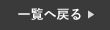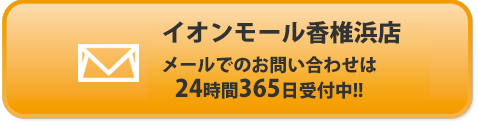前回の投稿でLINEの豆知識をご紹介しましたが、ご好評につき、第2弾もご紹介していきたいと思います。
第1弾の記事は以下にてご確認ください。
【第1弾 LINE豆知識】Keepに保存する方法と画像の文字を自動検出する方法についてご紹介!
突然ですが、皆さんスケジュール管理は何で行なっていますか?
最近であればスマホアプリで管理されている方も多いと思います。
アプリだと、日付を設定して、時間を設定して、予定の内容を入力して…と、なかなか面倒じゃないですか?
そんな方にオススメなのが、LINEでのスケジュール管理です!
なぜオススメなのかは、以下でご説明しますので、是非最後まで読んで下さい!
今回はLINEで予定管理ができる、”リマインくん”について詳しくご紹介していきます。
目次
リマインくんについてご紹介
まず初めに、リマインくんについて詳しくご紹介します。
リマインくんとは、LINEの公式アカウントで友だち登録すると、簡単に予定の登録とリマインドの設定が行えます。
例えば、リマインくんのトークに、飲み会の予定を「20日18:00 飲み会」と送信するだけ予定の登録ができ、その後にリマインドの日時を「20日17:00」などと送信をするだけで、しっかりとその時間にリマインドの通知が届きます。
リマインくんの良いところは、予定を打ち込んで送信するだけで簡単に予定の登録が完了するので大変便利です。
しかもリマインドをLINEで通知してくれるので、普段からLINEを使っている方は予定の把握漏れが防げます。
リマインくんの使い方
続いて、リマインくんの使い方についてご紹介します。
❶まず初めに、QRコードを読み取り友だち登録をして下さい。
❷続いて、リマインくんのトークを開き、左下のキーボードマークを選択します。
❸最後に、いつもLINEを送るのと同じように、予定をリマインくんに送信して下さい。
例えば、「資源ゴミ毎週月火曜日」や「30日会議」だけでも簡単に登録できます。

グループLINEでも活用する
続いて、グループラインでリマインくんを使う方法についてご説明します。
グループラインにリマインくんを招待し、リマインくん宛に予定とリマインド日時を送信すると、グループのメンバー全員に通知が入ります。
例えば、社内のグループラインに、会議の予定をリマインくん宛に送信し、リマインド日時を設定すれば、全員に通知が入るので、遅刻や把握漏れが防げます。
わざわざ、どなたかがリマインドをする必要もなくなりますので、手間が省けます。
❶まずはグループラインにリマインくんを追加します。
❷続いて、先ほどと同じようにトークに予定を送信すると完了です。
注意点はグループLINEの場合ですと、冒頭に「リマインくん」と呼びかけないと反応してくれません。

スケジュールを一覧で確認
最後に、登録した予定を一覧で確認する方法をご紹介します。
一度にまとめて予定を登録するとどこまで登録したかわからなくなったりします。
そんな時にリマインくんは一覧で確認することができるので、見やすく便利です。
もちろん、カレンダーで確認することもできるので、お好きな方でご確認いただけます。
❶まず初めに、リマインくんを開き、「登録/確認」を選択します。
❷続いて、「詳しい一覧を見る」を選択します。
❸通常だとすぐに一覧が表示されますが、もし表示されない場合は下の「一覧」を押して下さい。
※カレンダーで確認したい場合は、下の「カレンダー」を押して下さい。

まとめ
第2弾はLINEでスケジュール管理をする方法についてご紹介しました。
アプリで管理されている方は、リマインくんを使い慣れると本当に便利で簡単なので、ぜひお勧めします!
スマートクールイオンモール香椎浜店では、iPhoneの修理を行なっております。
iPhoneが故障した場合は、まずは当店へお問い合わせ下さい!
オンラインでの事前のご予約もお受付しております。
【スマートクールイオンモール香椎浜店】
〒813-0016
福岡県福岡市東区香椎浜3-12-1 イオンモール香椎浜 2階
TEL:092-410-8178
営業時間:A.M10:00~P.M9:00(年中無休)